Създаване и управление на шаблони за Word 2019

Научете как да създавате и управлявате шаблони за Word 2019 с нашето ръководство. Оптимизирайте документите си с персонализирани стилове.
Можете да добавяте заглавия към диаграма на Excel 2010, за да опишете нейната цел. По подразбиране заглавията не се добавят, когато създавате основна диаграма, но можете да ги добавите по-късно ръчно. В допълнение към основното заглавие на диаграмата, което обикновено се показва над диаграмата, можете да добавите описателни заглавия към оста x (ос на категорията) и оста y (ос на стойностите).
Следвайте тези стъпки, за да вмъкнете и редактирате заглавия на диаграми в Excel 2010:
Щракнете навсякъде в диаграмата, която искате да промените.
В раздела Инструменти за диаграма Оформление щракнете върху бутона Заглавие на диаграмата в групата Етикети.
Появява се списък с опции:
Няма: Този избор означава, че не искате да показвате заглавие. Също така използвайте тази опция, за да премахнете заглавие на диаграма, което не искате.
Центрирано заглавие на наслагване: Центрира заглавието върху диаграмата, но запазва съществуващия размер на диаграмата.
Над диаграмата: Центрира заглавието върху диаграмата, но добавя място в горната част, така че заглавието да не пречи на самата диаграма.
Направете избор от падащия списък Заглавие на диаграмата.
На диаграмата се появява поле с думите Заглавие на диаграмата.
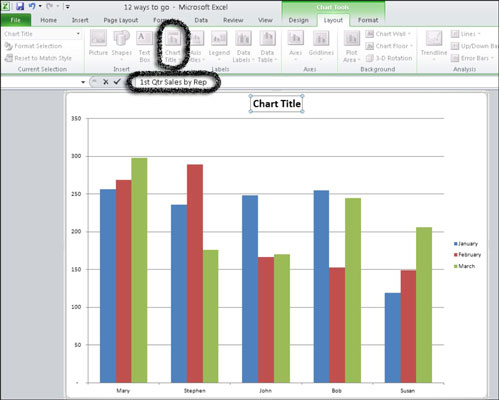
Добавяне на заглавие към вашата диаграма.
Щракнете двукратно върху новото текстово поле, което казва „Заглавие на диаграмата“ и плъзнете върху думите Заглавие на диаграмата.
Думите стават подчертани.
Въведете желаното заглавие.
(По избор) За да форматирате заглавие, изберете го и в раздела Инструменти за диаграми Оформление щракнете върху Заглавие на диаграма→ Още опции за заглавие и персонализирайте според желанието си.
Появява се диалоговият прозорец Форматиране на заглавието на диаграмата. Щракнете върху произволен раздел и изберете всички опции за форматиране, които искате да приложите към заглавието. Щракнете върху Затвори, когато сте готови.
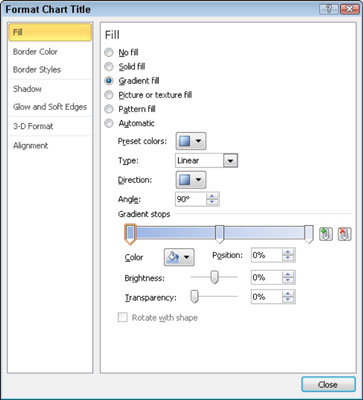
Можете да форматирате заглавията на диаграми по различни начини.
(По избор) За да добавите заглавие на ос, щракнете върху бутона Заглавия на оси в раздела Инструменти за диаграма Оформление и след това изберете оста и типа заглавие, което искате да добавите. Повторете стъпки 4–6, за да редактирате заглавието на оста.
Този поглед към диаграмите на Excel ли ви накара да копнеете за повече информация и прозрение за популярната програма за електронни таблици на Microsoft? Свободни сте да пробвате някой от курсовете за електронно обучение за LuckyTemplates . Изберете своя курс (може да се интересувате от повече от Excel 2010 ), попълнете бърза регистрация и след това завъртете електронното обучение с опитайте го! бутон. Ще бъдете на път за по-надеждно ноу-хау: Пълната версия е налична и в Excel 2010 .
Научете как да създавате и управлявате шаблони за Word 2019 с нашето ръководство. Оптимизирайте документите си с персонализирани стилове.
Научете как да настроите отстъп на абзаци в Word 2016, за да подобрите визуалната комуникация на вашите документи.
Как да блокирам Microsoft Word да отваря файлове в режим само за четене в Windows Microsoft Word отваря файлове в режим само за четене, което прави невъзможно редактирането им? Не се притеснявайте, методите са по-долу
Как да коригирате грешки при отпечатването на неправилни документи на Microsoft Word Грешките при отпечатването на документи на Word с променени шрифтове, разхвърляни абзаци, липсващ текст или изгубено съдържание са доста чести. Въпреки това недейте
Ако сте използвали писалката или маркера, за да рисувате върху слайдовете на PowerPoint по време на презентация, можете да запазите чертежите за следващата презентация или да ги изтриете, така че следващия път, когато го покажете, да започнете с чисти слайдове на PowerPoint. Следвайте тези инструкции, за да изтриете чертежи с писалка и маркери: Изтриване на линии една в […]
Библиотеката със стилове съдържа CSS файлове, файлове с разширяем език на стиловия език (XSL) и изображения, използвани от предварително дефинирани главни страници, оформления на страници и контроли в SharePoint 2010. За да намерите CSS файлове в библиотеката със стилове на сайт за публикуване: Изберете Действия на сайта→Преглед Цялото съдържание на сайта. Появява се съдържанието на сайта. Библиотеката Style се намира в […]
Не затрупвайте аудиторията си с огромни числа. В Microsoft Excel можете да подобрите четливостта на вашите табла за управление и отчети, като форматирате числата си така, че да се показват в хиляди или милиони.
Научете как да използвате инструменти за социални мрежи на SharePoint, които позволяват на индивиди и групи да общуват, да си сътрудничат, споделят и да се свързват.
Юлианските дати често се използват в производствени среди като времеви печат и бърза справка за партиден номер. Този тип кодиране на дата позволява на търговците на дребно, потребителите и обслужващите агенти да идентифицират кога е произведен продуктът и по този начин възрастта на продукта. Юлианските дати се използват и в програмирането, военните и астрономията. Различно […]
Можете да създадете уеб приложение в Access 2016. И така, какво всъщност е уеб приложение? Е, уеб означава, че е онлайн, а приложението е просто съкращение от „приложение“. Персонализирано уеб приложение е онлайн приложение за база данни, достъпно от облака с помощта на браузър. Вие създавате и поддържате уеб приложението в настолната версия […]








